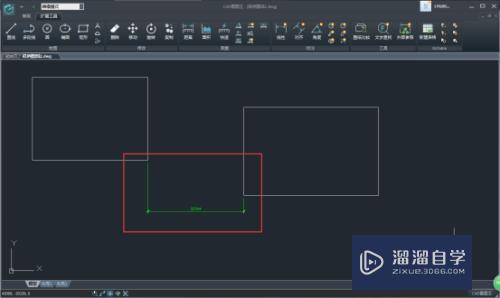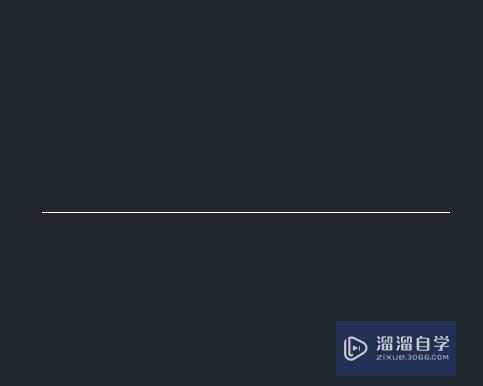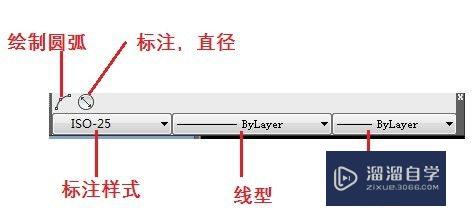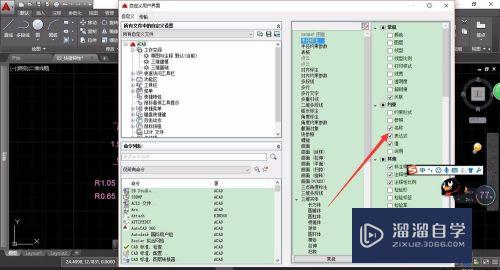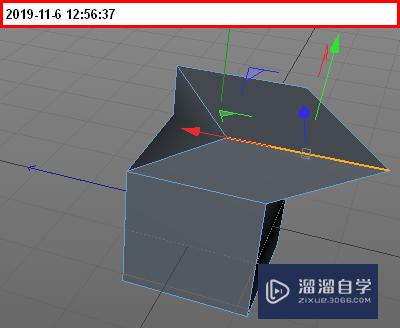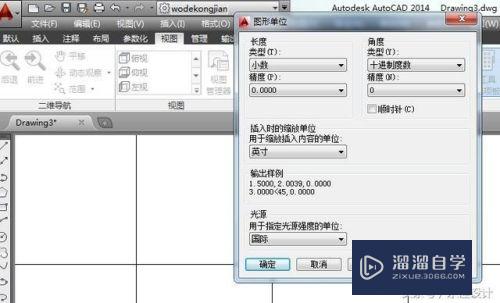怎么用PS调整图片的透明度(怎么用ps调整图片的透明度和清晰度)优质
在PS中。我们经常会对图片进行透明度的调整。但是有很多初学者不知道该如何操作。那么下面小渲就带大家来一起看看方法。希望能帮助到大家。
想要更深入的了解“PS”可以点击免费试听云渲染农场课程>>
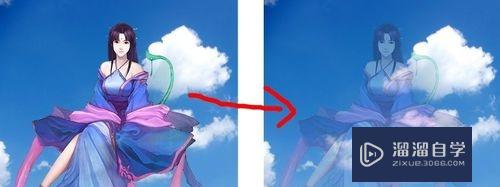
工具/软件
硬件型号:联想(Lenovo)天逸510S
系统版本:Windows7
所需软件:PS CS6
操作方法
第1步
打开ps软件。将要更改透明度的图片拖入画布

第2步
点击要改透明度的图片所在图层
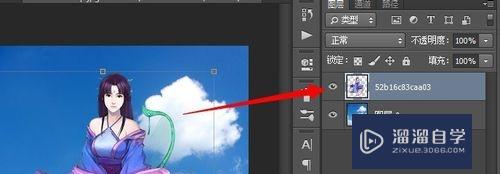
第3步
点击图层上方的“不透明度”选选项。调整滑块。即可调整图片的透明度了
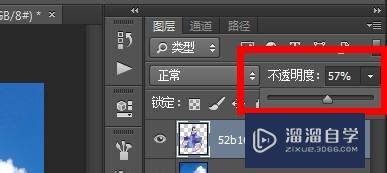
第4步
可以在画布那里看到图片透明的效果。调整到合适的为止
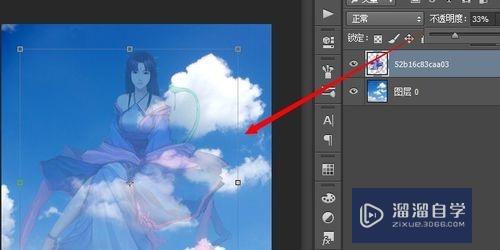
第5步
调整完透明度。点击文件—另存为

第6步
选择png格式。即可保存带有透明效果的图片了
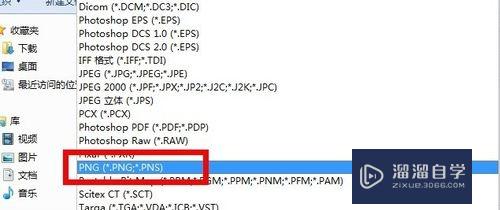
以上关于“怎么用PS调整图片的透明度(怎么用ps调整图片的透明度和清晰度)”的内容小渲今天就介绍到这里。希望这篇文章能够帮助到小伙伴们解决问题。如果觉得教程不详细的话。可以在本站搜索相关的教程学习哦!
更多精选教程文章推荐
以上是由资深渲染大师 小渲 整理编辑的,如果觉得对你有帮助,可以收藏或分享给身边的人
本文标题:怎么用PS调整图片的透明度(怎么用ps调整图片的透明度和清晰度)
本文地址:http://www.hszkedu.com/68479.html ,转载请注明来源:云渲染教程网
友情提示:本站内容均为网友发布,并不代表本站立场,如果本站的信息无意侵犯了您的版权,请联系我们及时处理,分享目的仅供大家学习与参考,不代表云渲染农场的立场!
本文地址:http://www.hszkedu.com/68479.html ,转载请注明来源:云渲染教程网
友情提示:本站内容均为网友发布,并不代表本站立场,如果本站的信息无意侵犯了您的版权,请联系我们及时处理,分享目的仅供大家学习与参考,不代表云渲染农场的立场!